局用户-易加人才操作指南
一、PC端使用指南
1、管理者如何登录?
登录易加门户空间:
选择教师身份进入:
在应用中心添加易加人才应用,并点击进入:
用户有多个身份的时候,默认身份优先级:区管理员 > 校管理员 > 普通教师 >专家,可以进行身份切换。
2、管理者如何查看人事数据?
查看人事数据管理页面,展示所有老师信息可根据设置的条件查询。用户可自定义编辑高级查询条件,点击【高级查询】进入编辑高级查询字段页面。勾选的字段将显示在查询条件区域。
点击列表中的详细信息,进入教师信息页面可对教师信息进行查看。
二、移动端使用指南
1、如何进入易加人才移动端?
登录易加门户
在智慧管理中,选择易加人才。
2、如何在移动端查看人事数据?
在【人事】菜单中展示所有老师信息。可根据设置的条件或者根据学段、学科、学历、性别查询,用户可自定义编辑高级查询条件,点击【高级查询】进入编辑高级查询字段页面。勾选的字段将显示在查询条件区域。
用户也可以自定义新增编辑组合查询,最多新增20个。可对组合查询进行编辑和删除操作。


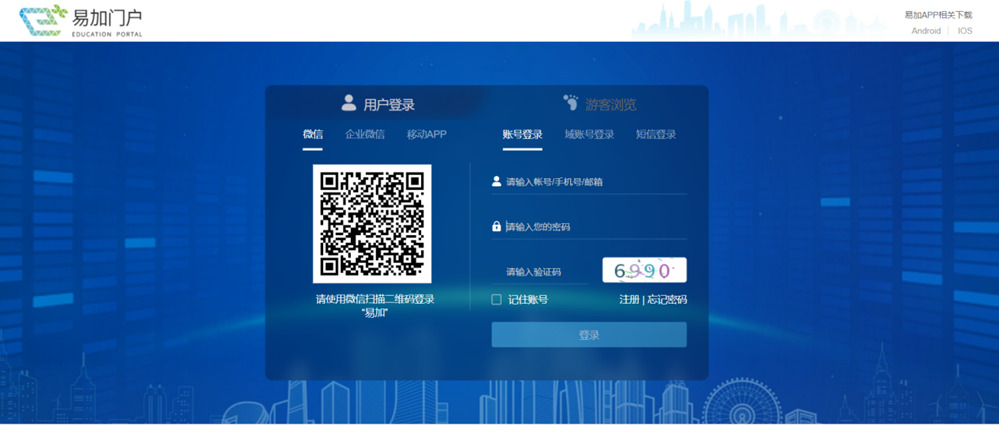
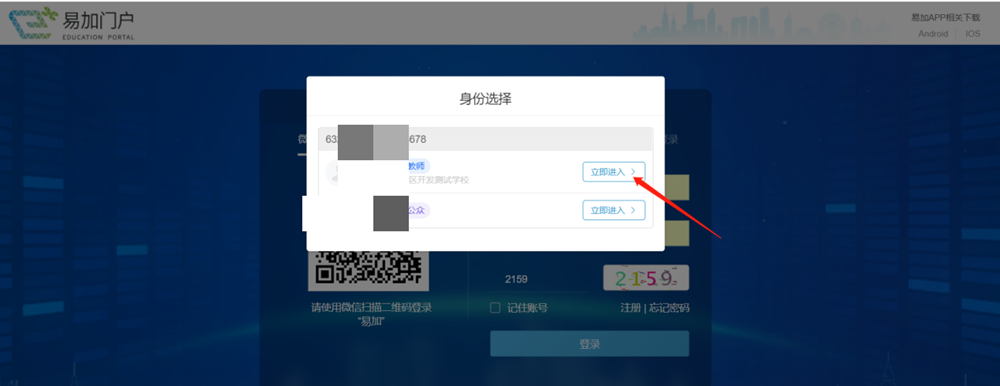
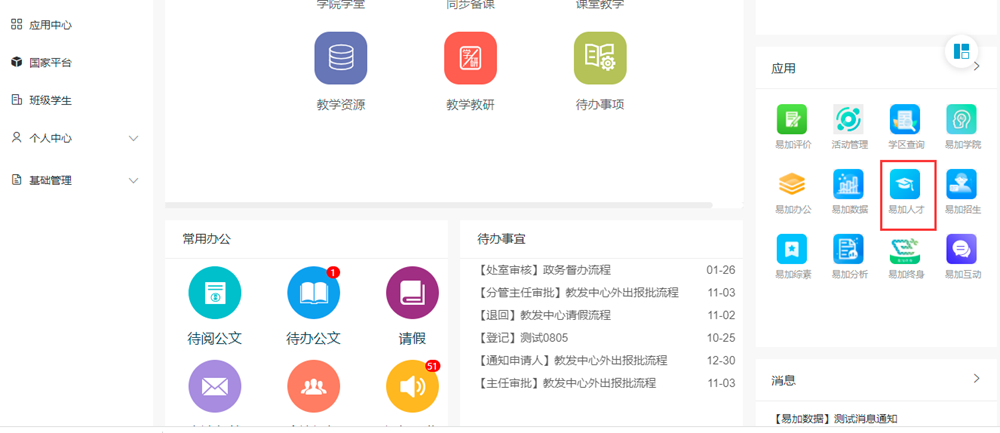
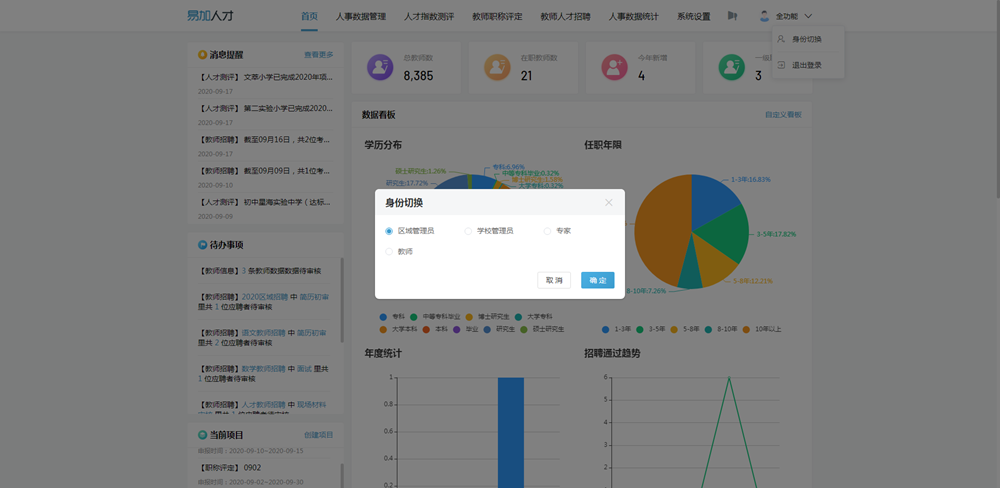
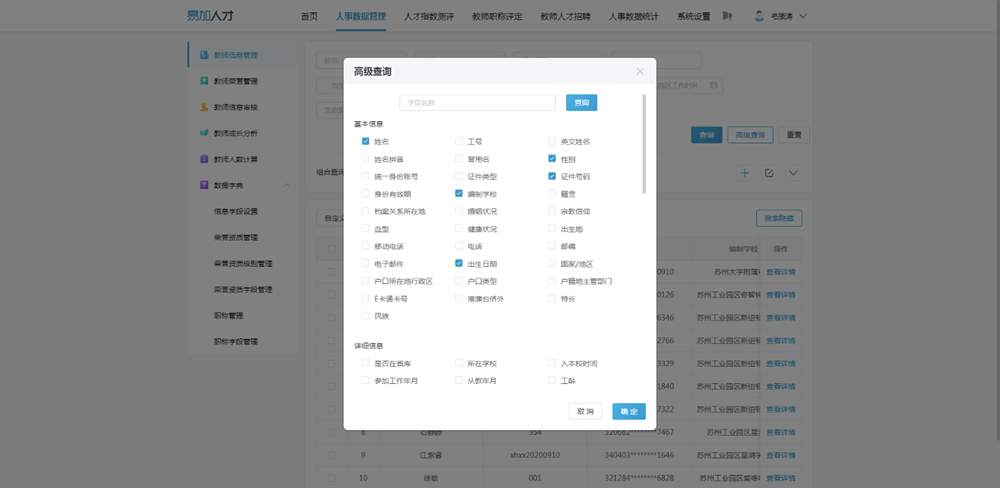
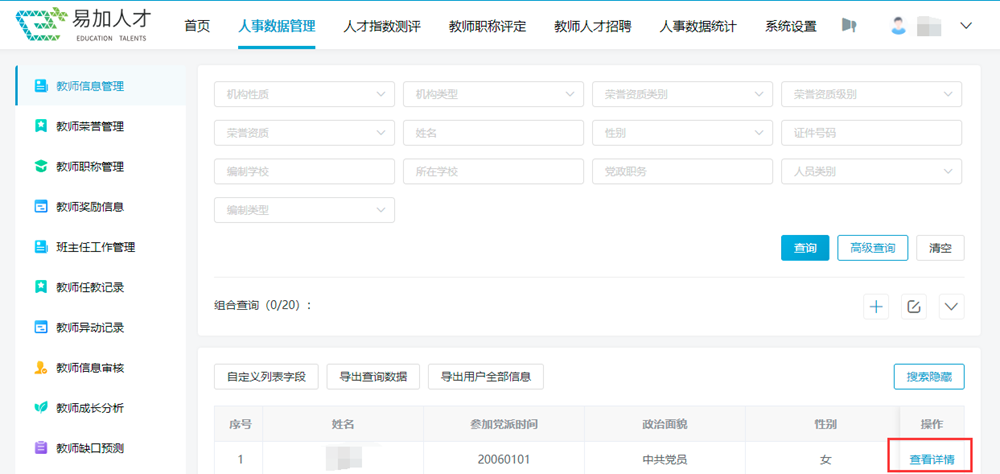
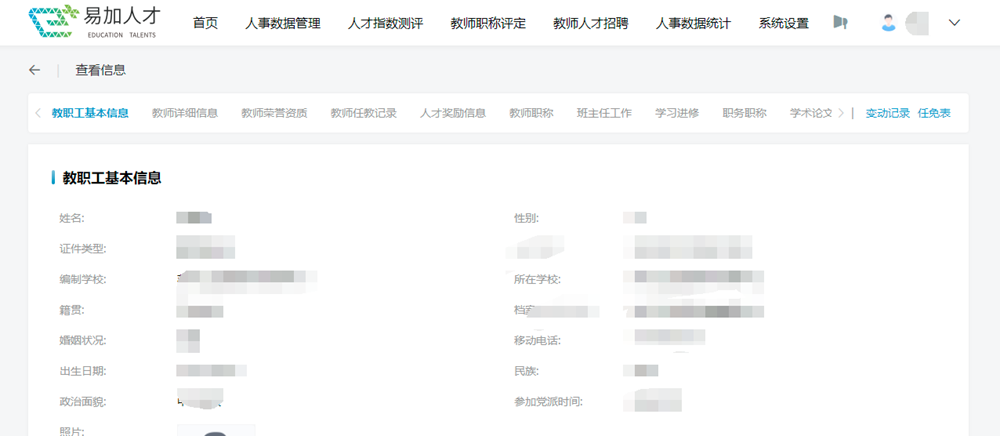
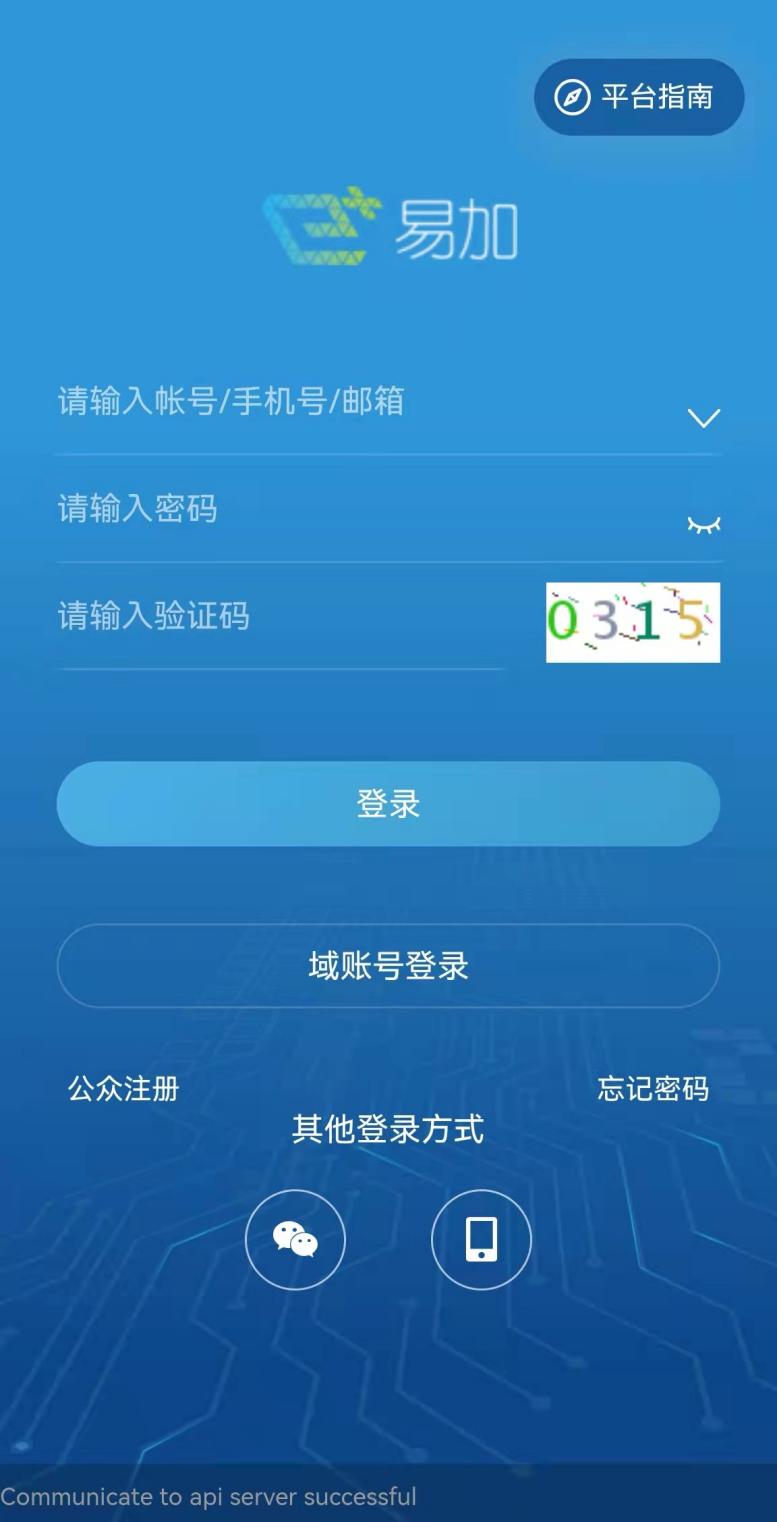
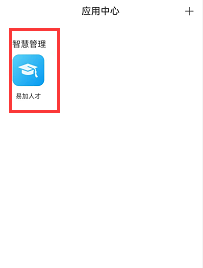
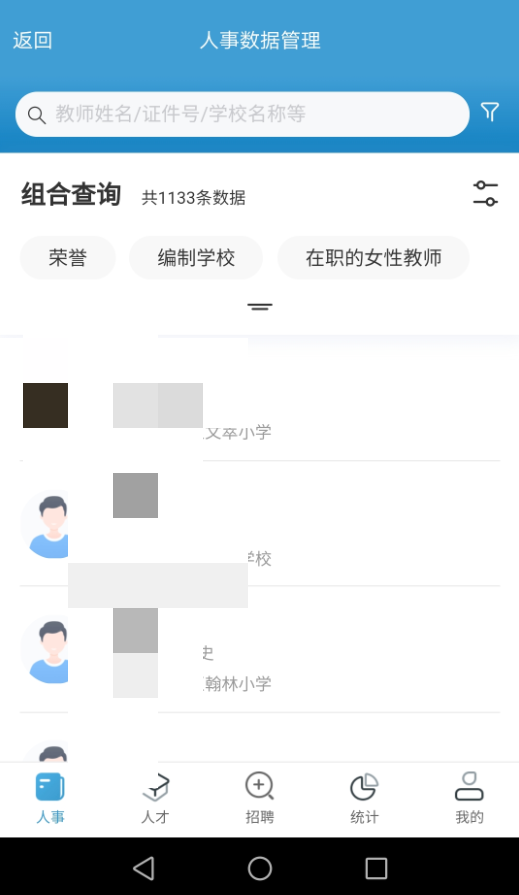
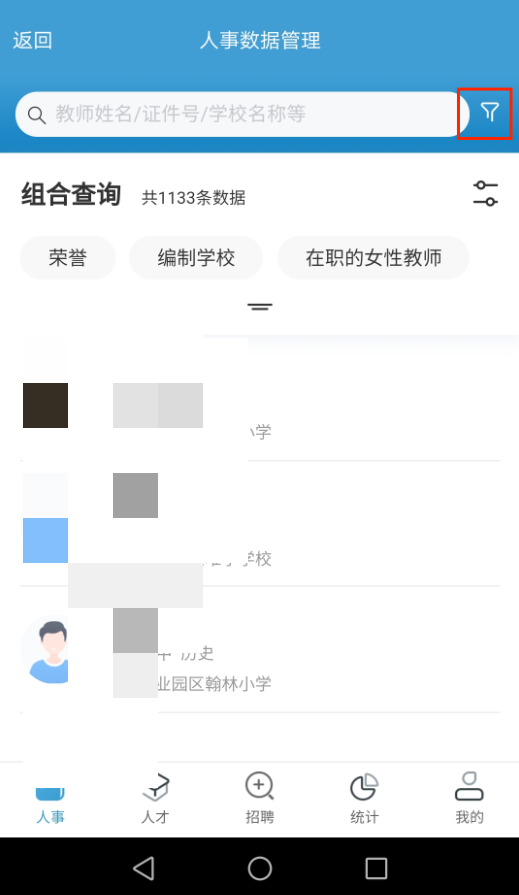
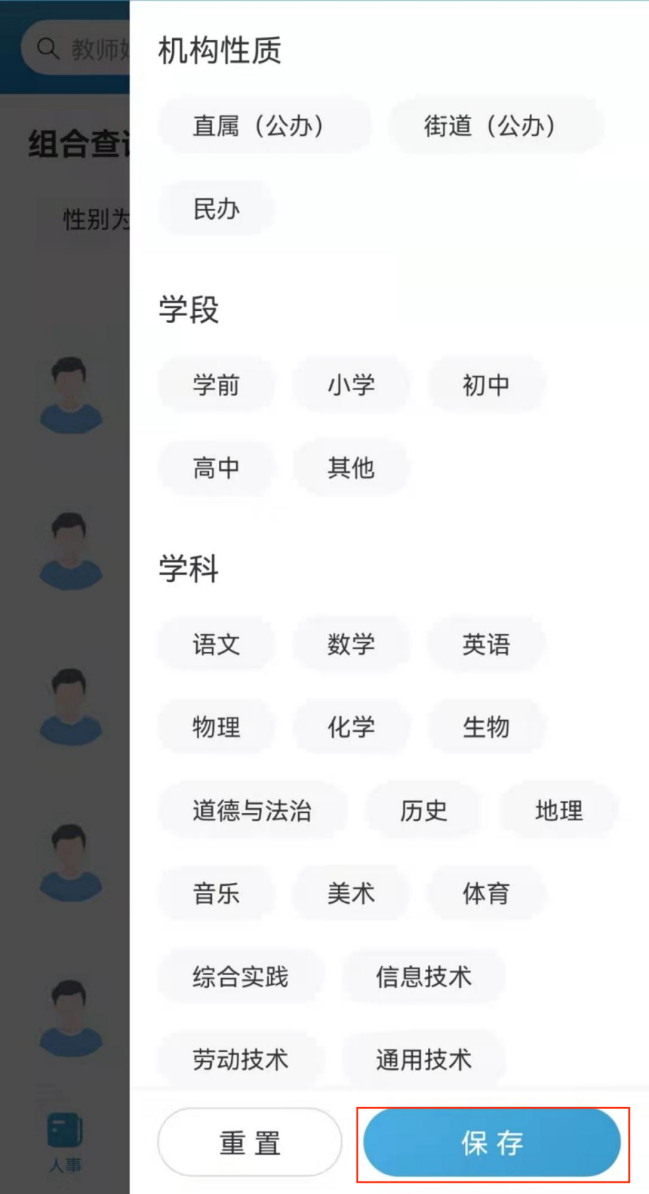
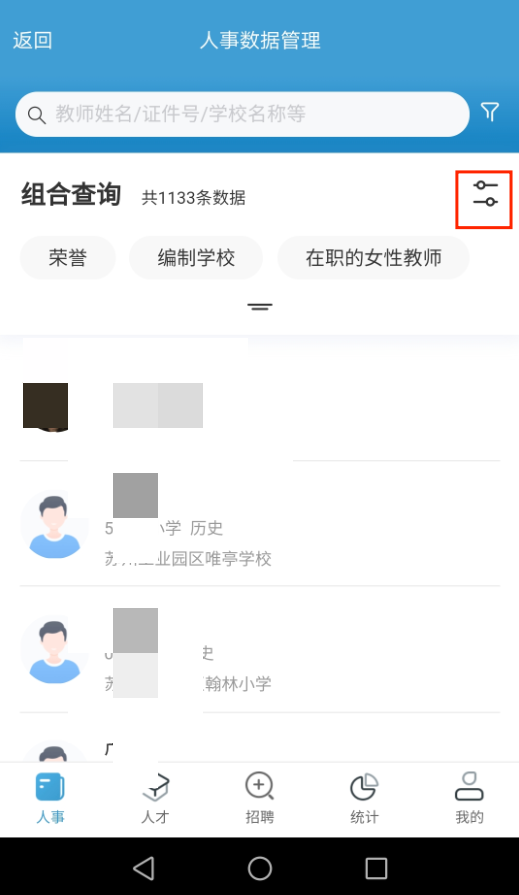
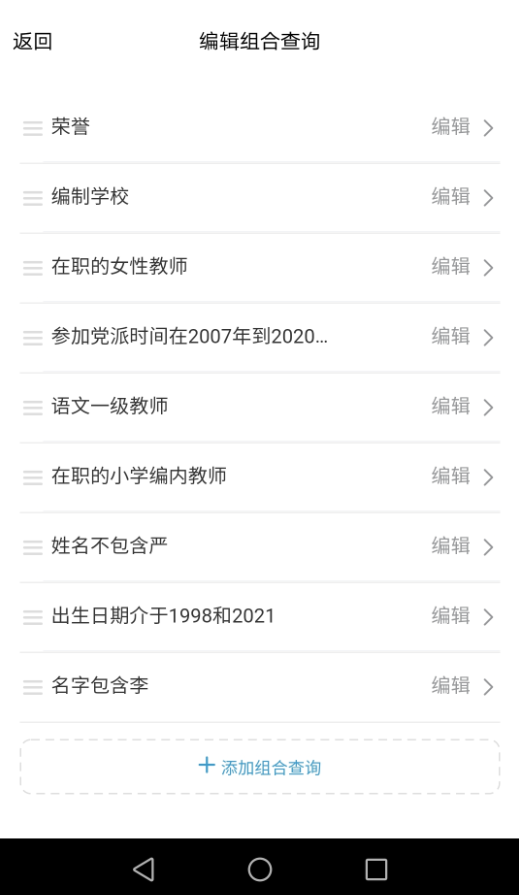
账号+密码登录
还没有账号?
立即注册